
こんな方におすすめ
- すごくぶれてしまう。。。
- もっと幻想的な撮影をしたい。。。
- 撮影方法がわからない。。。
せっかく買ったカメラなのにスマホの方が綺麗だったという方も多いです。
私も現在は5年前からフリーランスのカメラマンとして活動し収入を得れるようになりましたが、
それまでは挫折や失敗を繰り返し、 たくさんの遠回りもしてきました。。。

この記事を読めば、 今日から滝の撮影方法をマスターできます。
目次
滝の流れはシャッタースピードが大いに関係する
滝の幻想的な撮影をするにはシャッタースピードを
コントロールすることが上手くいく重要なポイントです。
下記の画像はシャッタースピードを変更して撮影したものです。
 |  |
| シャッタースピード1/4 | シャッタースピード1/15 |
 |  |
| シャッタースピード1/125 | シャッタースピード1/1000 |
図で表すとこんな感じです。
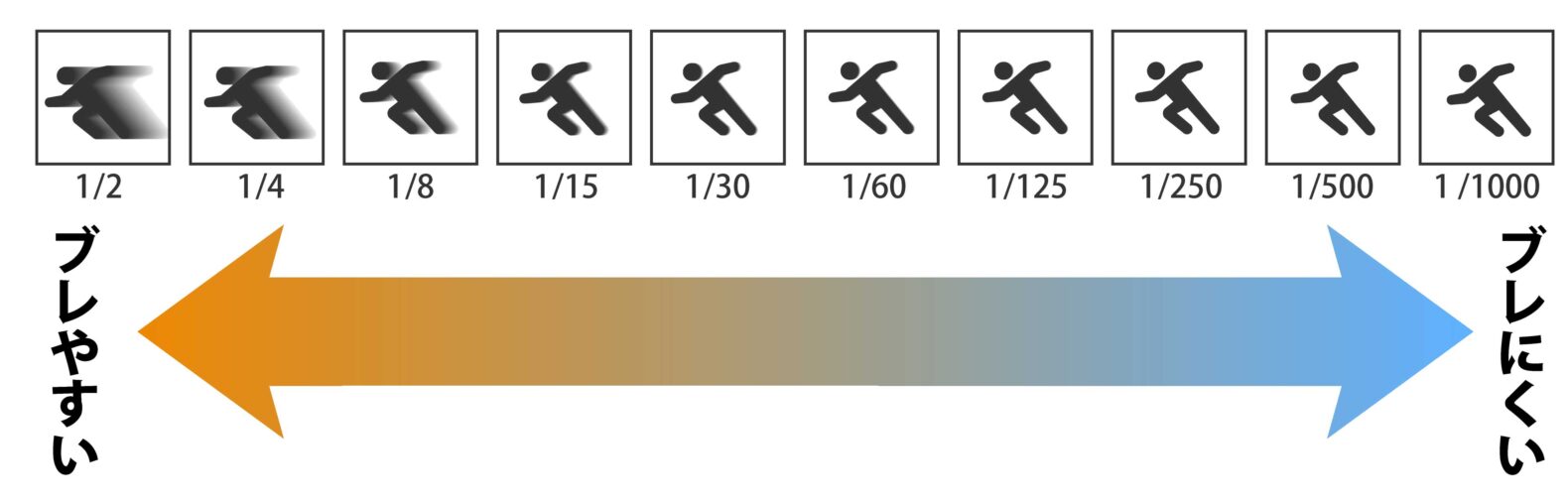
シャッターが開いている間にカメラに映ったものが
一枚の写真として表現されます。
シャッタスピードをあえて遅くして撮影することで
上記のような撮影をすることができます。
三脚を使って撮影をする
シャッタースピードを遅くして撮影をするので、
手持ちだとブレが発生します。
少しの揺れでも写真に影響してしまいます。
そうならないために
三脚を使うことでブレなく綺麗に撮影をすることができます。
高い三脚も沢山ありますが、
安くて数千円で購入できる三脚もAmazonなど売っています。
滝の撮影以外にも星や夜景など幅広く使えますので、ぜひご用意下さい。
Mモードに設定する
上のダイヤルを回してMモードに設定をして下さい。この設定はカメラの設定
シャッタースピード、F値の設定を
マニュアルで撮影するという意味です。
 |
| ダイヤルを回してMにする |
F値8に設定する
ダイヤルを左右に回すことでF値の数値を変更することができます。
表記されている数値を8に設定をして下さい。
F値を8にする事で全体的にハッキリと撮影ができます。
 |
 |
| 背面ダイヤルを回す | F値の数値を8に設定する |
シャッタースピードを2秒にする
ダイヤルを左右に回すことでシャッタースピードを数値を変更することができます。
まずはシャッタースピードを2秒に設定をして下さい。
シャッタースピードを2秒に設定することで、
これはあくまでも目安なので撮影をして確認しながら、
滝の流れをもっと伸びている様な撮影がしたい場合は
→シャッタースピードを遅くする
滝の流れをしっかりと捉えたいという場合は
→シャッタースピードを早くする
という調節ができます。
 |
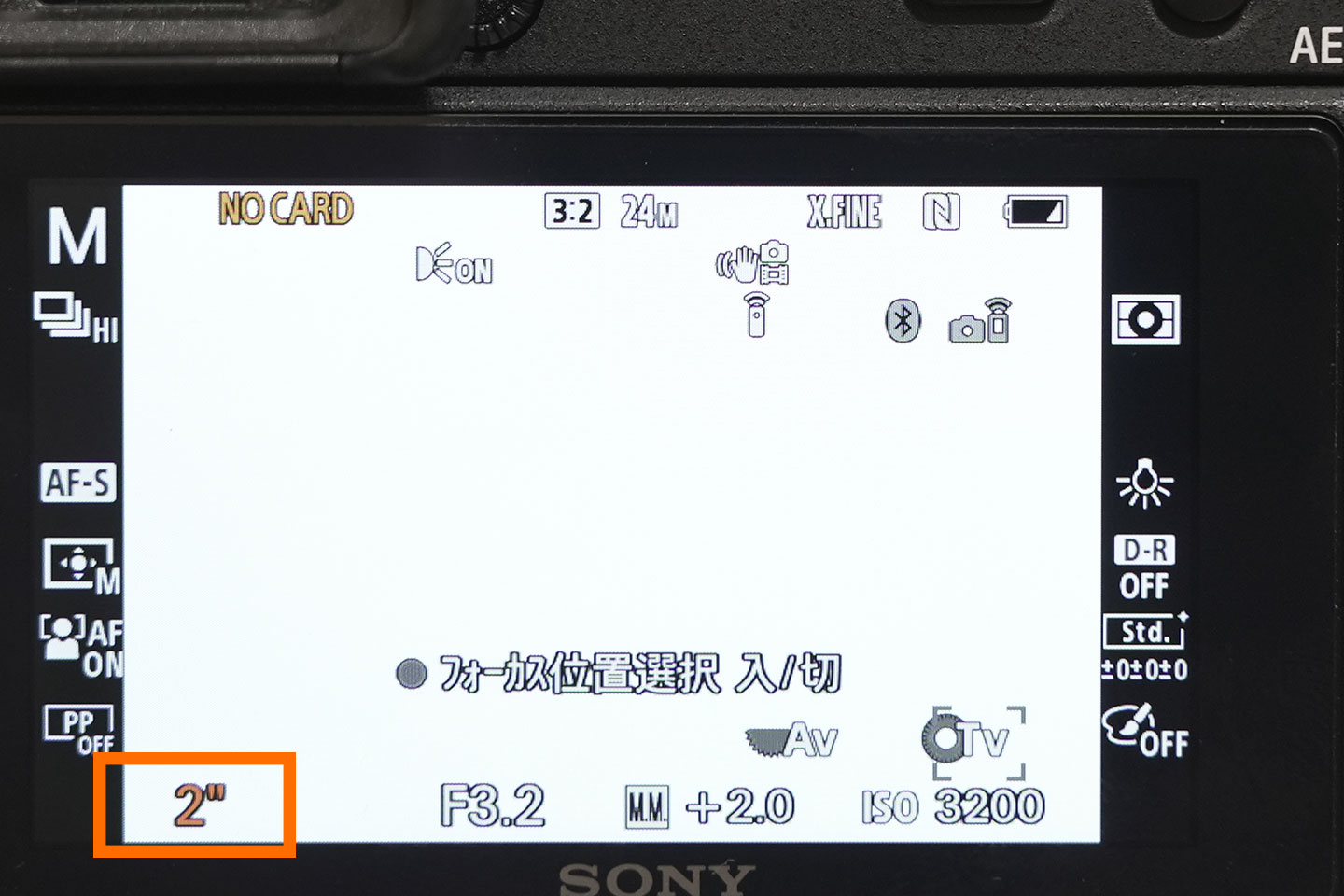
|
| 背面(シャッタースピード)のホイールを回す | シャッタースピード2秒にする |
ISOを100にする。
ダイヤルを左右に回すことでisoを数値を変更することができます。
まずはisoを100に設定をして下さい。
この数値が正しいということではなく
まずは100から撮影をして
暗い場合→isoの数値を上げていく。
明るい場合→isoの数値を下げていく
というように調節をして下さい。
 |
 |
| 右(iso)を押してホイールのを回す | isoを100に設定をする |
セルフタイマー設定やスマホと接続する
ここまできたらあとはシャッターを押すだけです。
ですが、普通に押すとカメラが揺れてしまうので、
それも写りに影響してしまいます
揺れずにシャッターを切る方法は3パターン
1.カメラスマホを連携しスマホからシャッターを切る
2.リモートレリーズをカメラと繋ぎシャッターを切る
3.セルフタイマーを使ってシャッターを切る
今回は3.セルフタイマーを使ってシャッターを切る
という方法を説明したいと思います。
カメラに直接触れていますが、
タイムラグを活かしてシャッターが切った時に揺れていないという
設定がすることができます。
スマホと接続方法はこちらの記事をご覧ください!
こちらもCHECK
-

-
SONY a6600 スマホと接続設定方法!転送からリモート撮影を徹底解説!
スマホと接続すると簡単に画像を転送することができるので、SNSにアップも簡単です。 それ以外にも スマホと接続するメリット ・記念撮影で確認しながら撮影できる。 ・カメラに触らずに撮影ができるので、露 ...
続きを見る
 |  |
| Fnボタン→ドライブモードを選択 | 5秒に設定する |
まとめ
以上が滝の幻想的な撮影をする方法になります。撮影をして撮ったものを確認しながら
明るいや暗いという場合はisoやシャッタースピードを
調節しながらよりベストな設定にして下さい。

「F値って何?」「シャッタースピードって何?」「isoって何?」
という方もいると思います。
この3つの露出はカメラを極めるためには絶対に通らないといけない壁になります。
これを理解すると格段と技術が上がり撮影の表現の幅が広がります。
もっとスキルを上げたいという方は
動画3つの露出について10分で解るように
アニメーションを使って動画で説明しているので、
こちらもぜひご覧ください!
ではまた!


